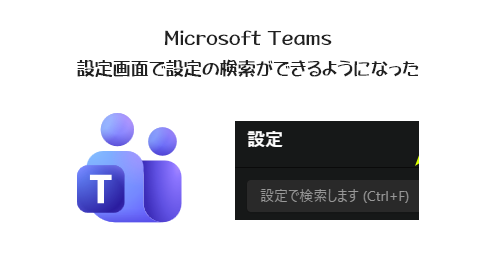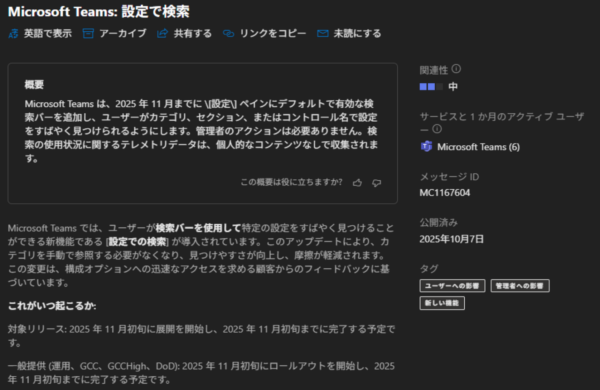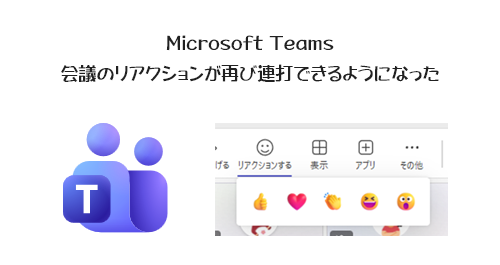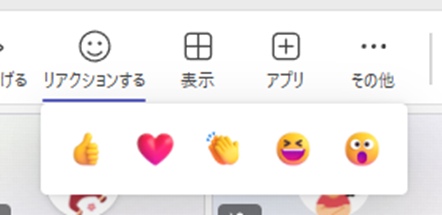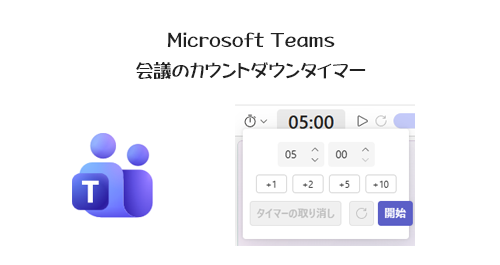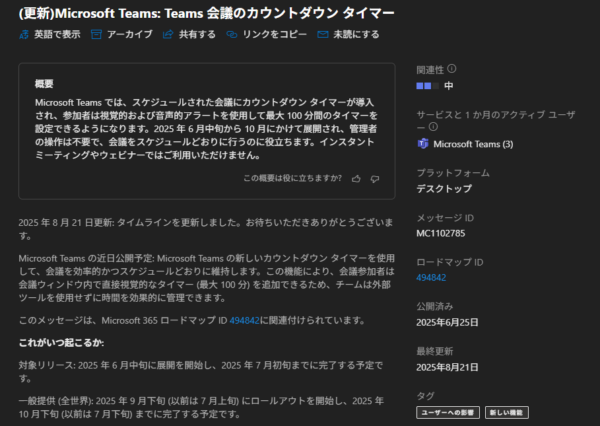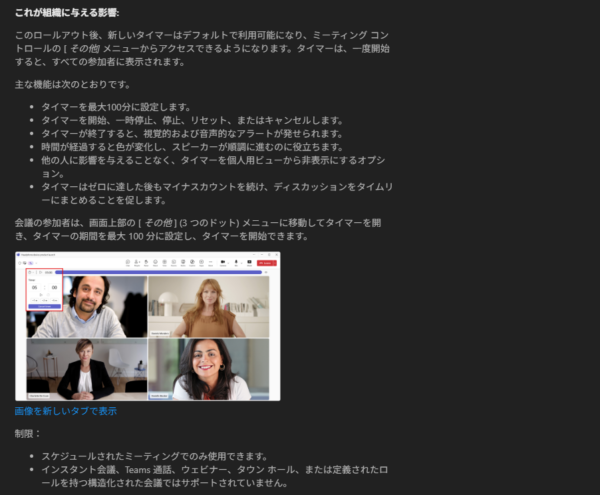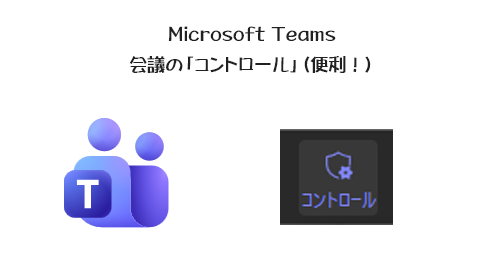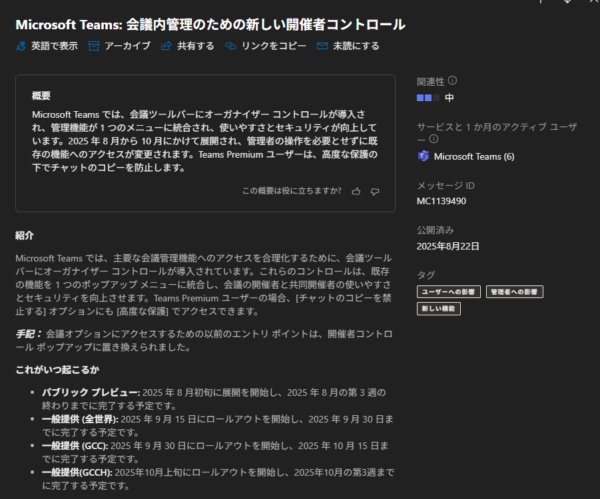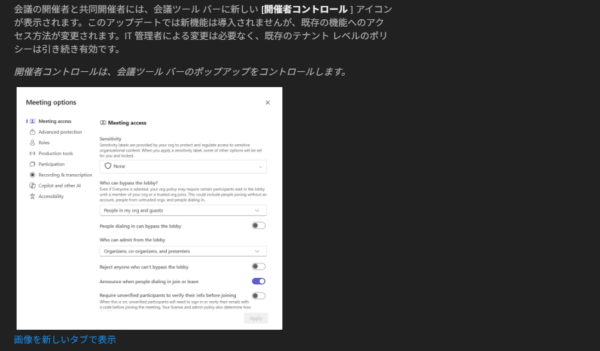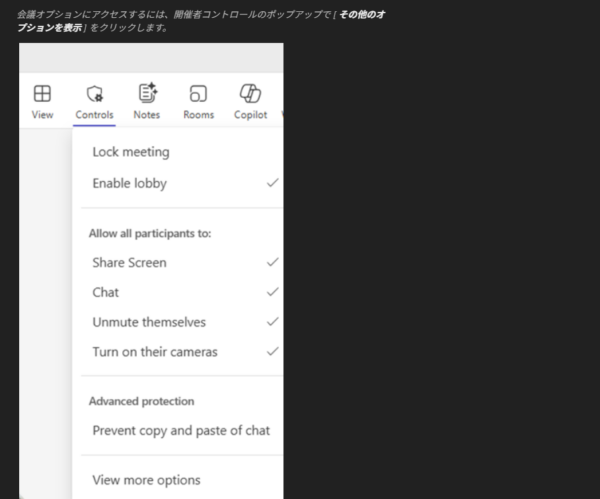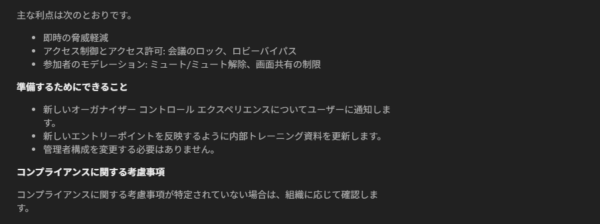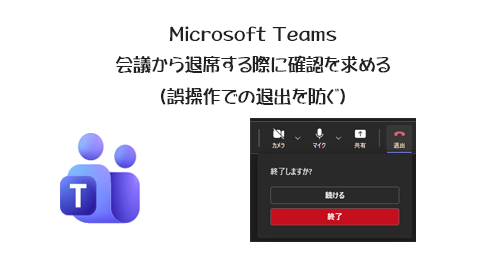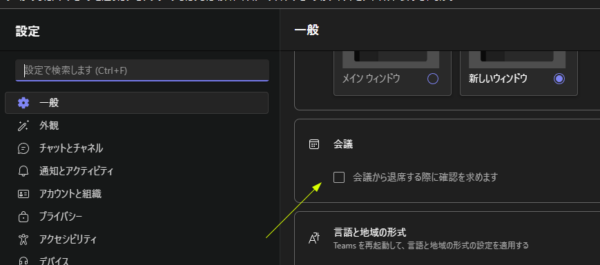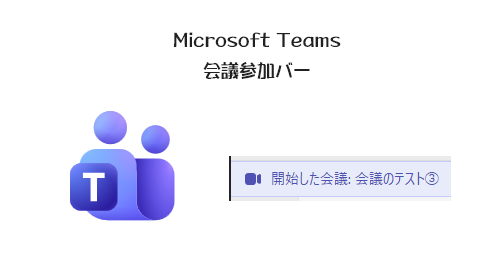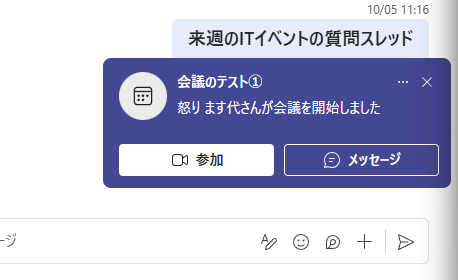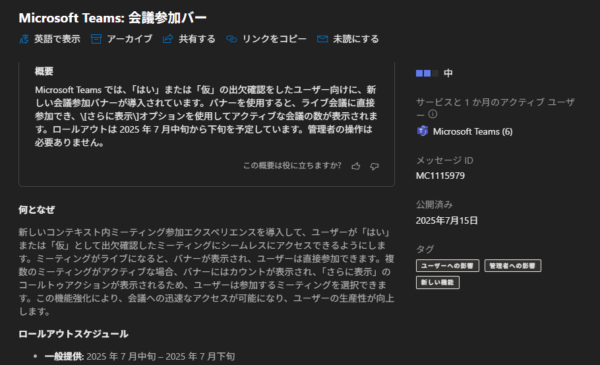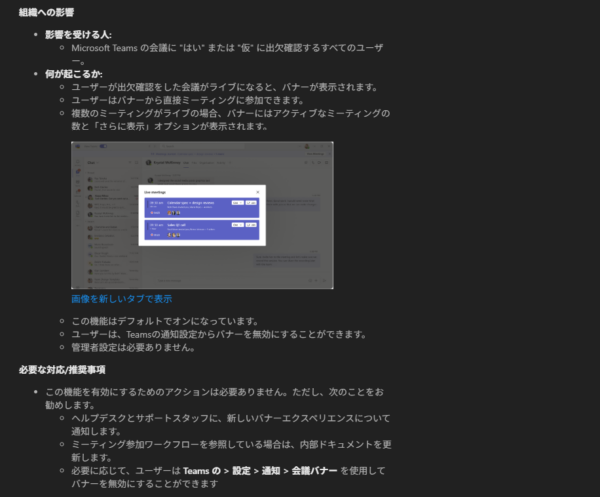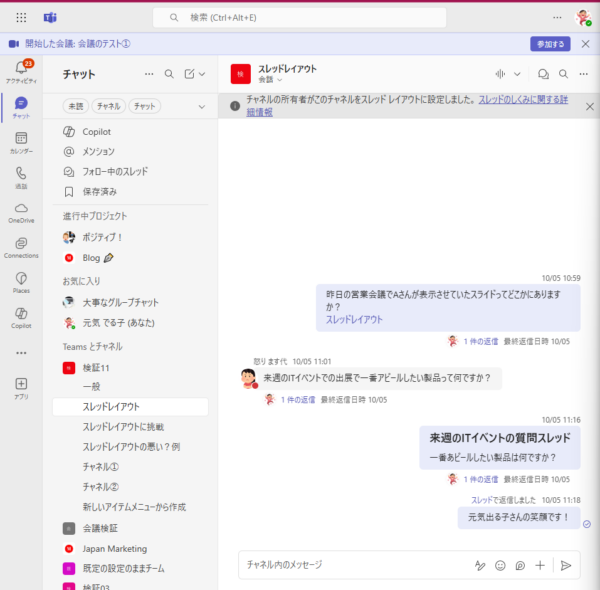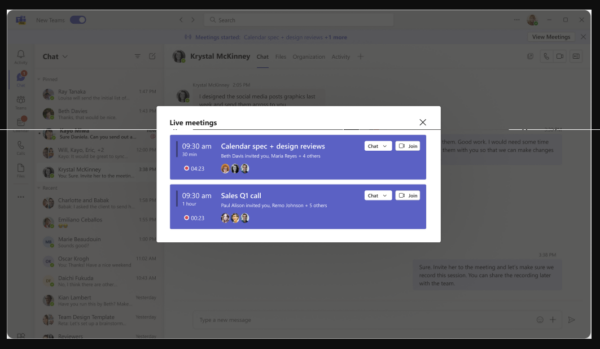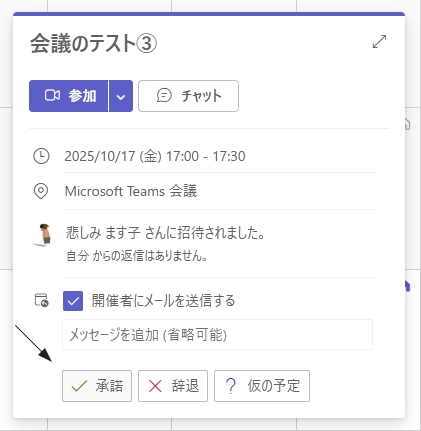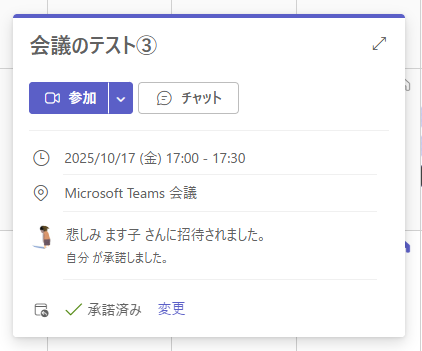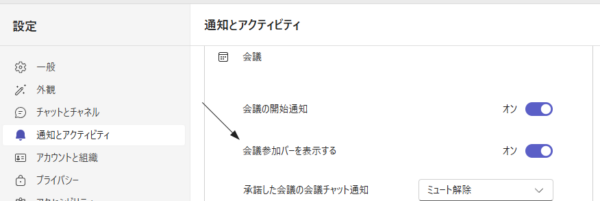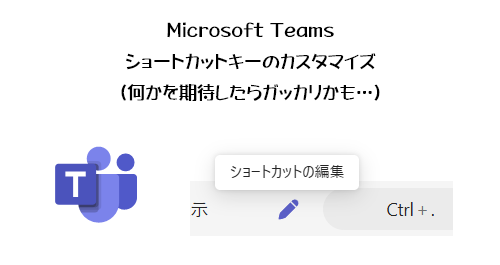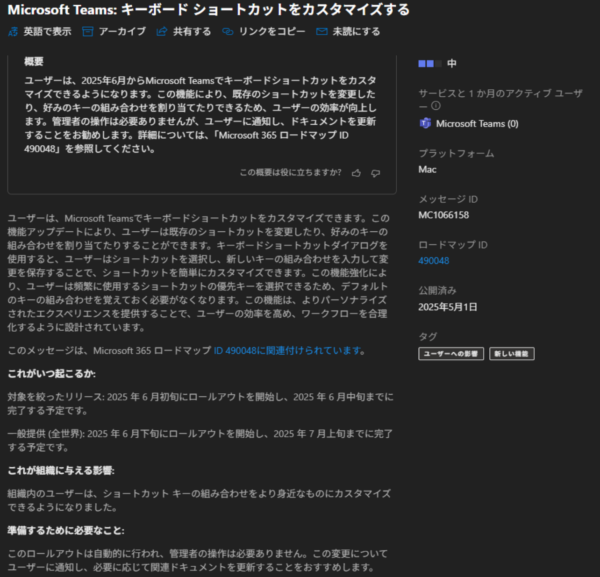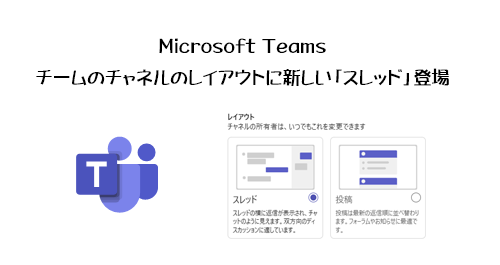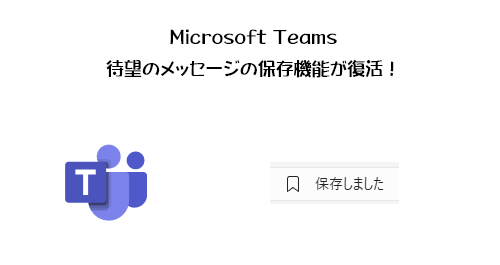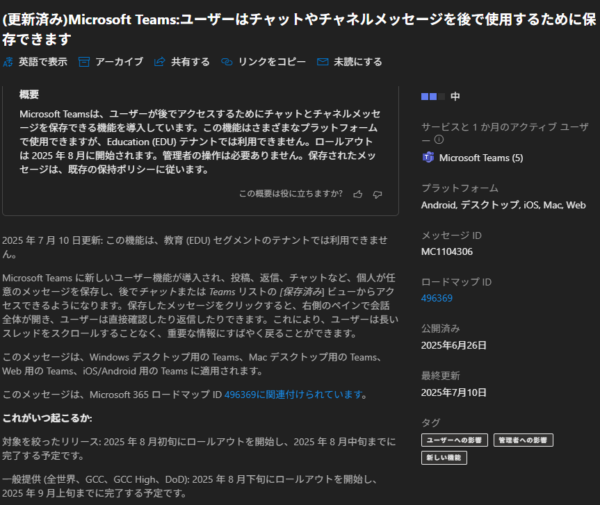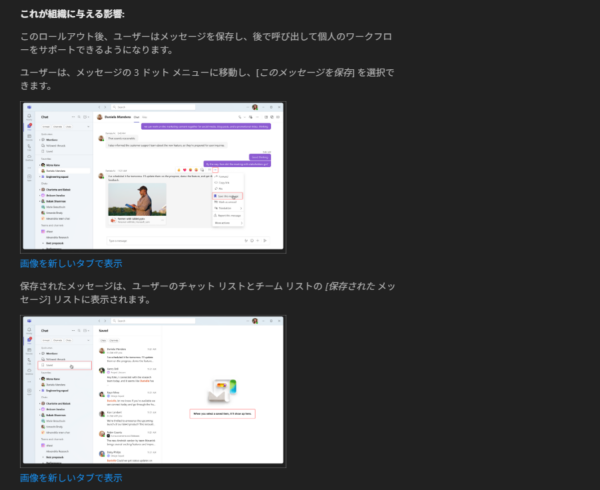Microsoft Teams のデスクトップアプリは、ここ数年で新規ウィンドウで開けるものが結構増えてきましたね。2020年12月時点でまとめた記事を書いていました。
そもそも言い回しが複数あり「新規ウィンドウ」「別ウィンドウ」あたりは日本国内でも良く使われている言葉だと思いますが、その他に「ポップアップ」「ポップアウト」という表現も Micrsoft Teams のアプリ内のUIでも使われています。ややこしいけどつまりメインウィンドウとは別で新規にウィンドウが立ち上がる挙動の事です。で、2020年12月時点で大きく4種類の別ウィンドウが開く挙動がありましたが、それ以降も続々と増えてきて今や数えるのも面倒になるほどです。
そして 2025/05/27 付けで Microsoft 365 管理センターのメッセージセンターに、以下のメッセージが公開されました。
▼ (更新)Microsoft Teams: コア アプリを新しいウィンドウにポップアウトします。


コアアプリって何だ?と思ったらメッセージ内では「チャットやチームなど」という記載がありました。この「など」は気になるけど、とりあえずチャットやチームが新規ウィンドウでポップアウトできるようです。で、生産性が向上するとか効率的で効果的な作業環境を実現するという事です。ただ、先に言うと僕は Microsoft Teams で別ウィンドウで開くのは会議ウィンドウのみですね。それ以外は意図的に別ウィンドウで開いて作業をした事がありません。ただあくまでも僕の話なので、選べる自由があることは良いですね。つまり別ウィンドウにしたい人はすれば良いし、したくない人はしなければ良いだけで、どちらの思想の人でも対応できるようになった事が素晴らしい事です。
では実際に確認してみます。
“Microsoft Teams :チャットやチームなども新規ウィンドウで開けるようになった” の続きを読む